Эта статья представляет собой подробное руководство с пошаговыми инструкциями по принудительному удалению файла в Windows 11.
Почему файлы/папки не удаляются из системы?
Существует множество причин, по которым определенные файлы отказываются удаляться из системы. Некоторые из них перечислены ниже:
Файл используется
Windows не позволяет удалить файл/папку, открытую программой. Поэтому перед удалением файла/папки убедитесь, что ни одна программа не запускает этот файл/папку.
Фоновые процессы
Хотя все программное обеспечение закрыто, файл невозможно удалить. Это связано с тем, что существуют фоновые процессы, которые будут использовать файл/папку. Для этого диспетчер задач используется для завершения ненужных процессов, нажав кнопку « Завершить задачу Кнопка » упомянута в верхней части диспетчера задач.
Право собственности на файл/папку
Одна из причин заключается в том, что у пользователя нет разрешения на удаление файлов/папок. Мы можем изменить разрешения, и этот метод подробно описан в этой статье.
Как принудительно удалить файл/папку, которую невозможно удалить в Windows 11?
Есть много причин, по которым этот упрямый файл не может быть удален. Также может быть много решений для принудительного удаления этих файлов.
В этой статье будут обсуждаться следующие методы:
Способ 1: использование разрешений
Большую часть времени пользователь авторизовался в системе и не имеет права удалить или изменить файл/папку. Нижеуказанные шаги обеспечивают практическую демонстрацию этого:
Шаг 1: выберите файл
Перейдите в каталог, в котором находится файл, который нужно удалить. Выберите этот файл/папку и щелкните правой кнопкой мыши в папке и нажмите « Показать больше вариантов »:
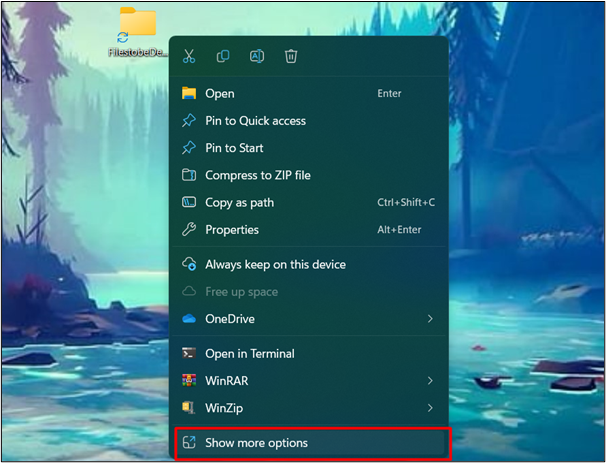
Шаг 2. Нажмите кнопку «Свойства».
Из ' Показать больше вариантов меню, выберите « Характеристики », чтобы изменить разрешения:
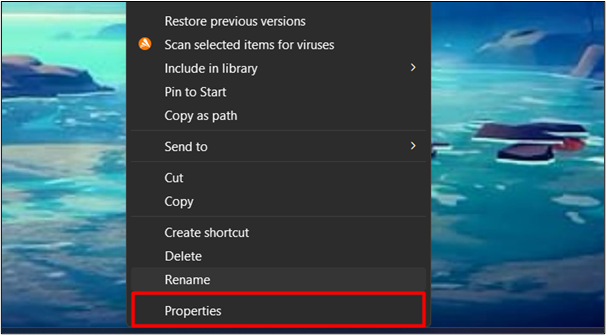
Шаг 3: Нажмите кнопку «Редактировать»
Выберите свое имя пользователя и нажмите « Редактировать ' кнопка:
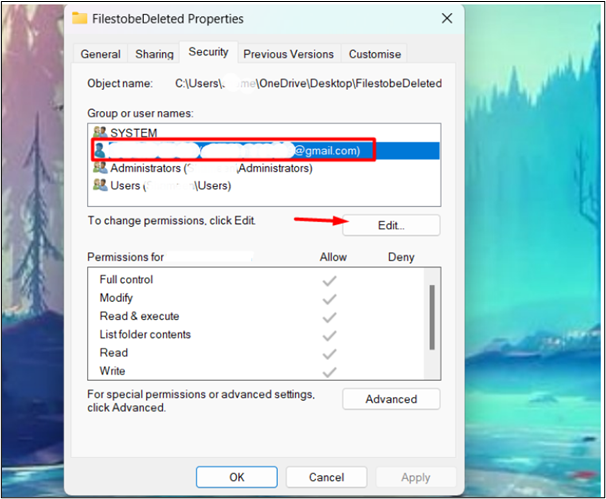
Шаг 4. Измените разрешения
В окне редактирования снимите флажок « Отрицать » параметры и нажмите « ХОРОШО », чтобы применить и сохранить изменения:
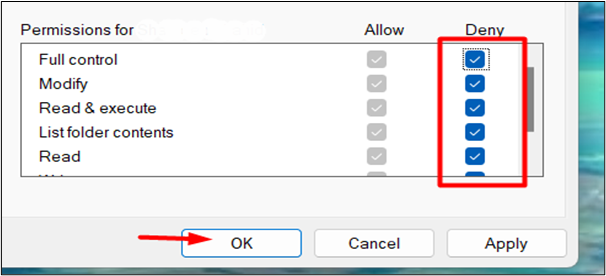
Теперь пользователи могут попробовать удалить файл/папку еще раз. Теперь вопрос будет решен.
Нажмите ' Шифт + Удалить ” на клавиатуре, выбрав файл/папку, которую вы хотите удалить. Нажмите кнопку « Да », и файл будет удален без возможности восстановления:
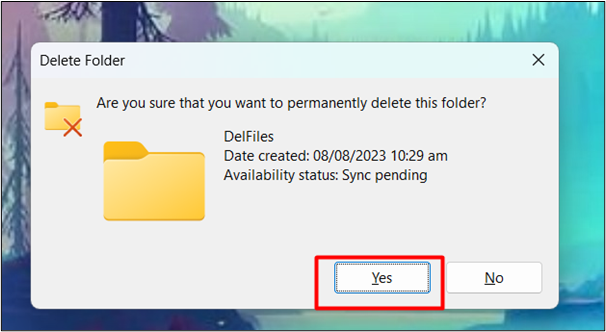
Способ 2: использование CMD
Другой способ принудительного удаления этих файлов/папок — использование командной строки. Вот шаги, которые вы можете выполнить:
Шаг 1. Откройте командную строку
В меню «Пуск» введите CMD в строку поиска и нажмите на него:
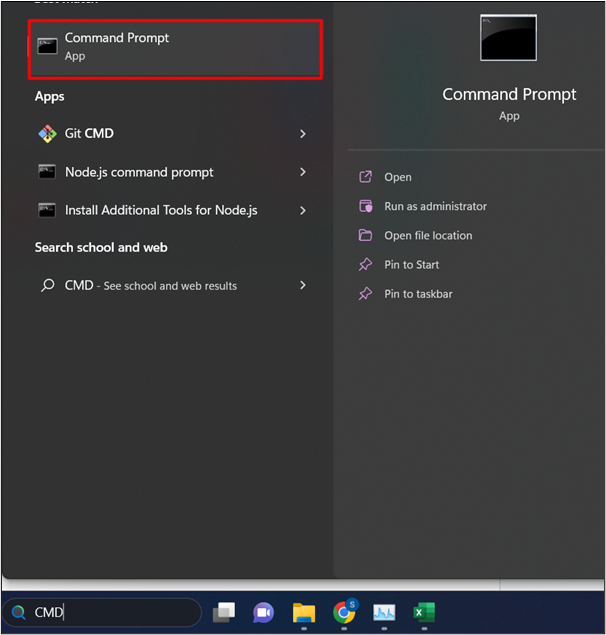
Шаг 2: выберите файл
Найдите и выберите файл/папку, которую вы хотите удалить. Щелкните правой кнопкой мыши папку и выберите « Показать больше вариантов »:
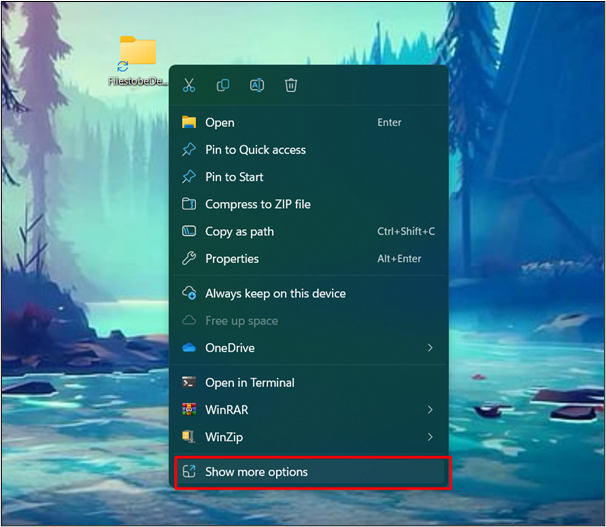
Шаг 3. Выберите параметр «Свойства».
Из ' Показать дополнительные параметры меню, выберите « Характеристики », чтобы изменить разрешения:
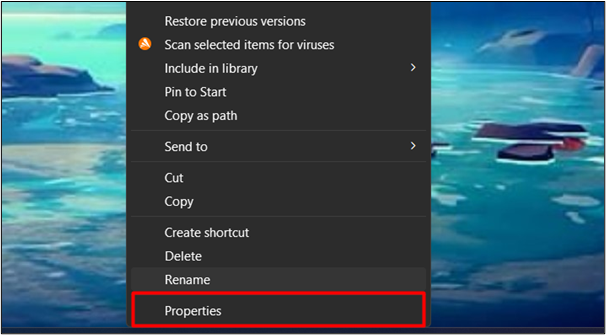
Шаг 4. Скопируйте путь к файлу
В ' Общий Вкладка «Свойства» скопируйте путь к файлу из местоположения.
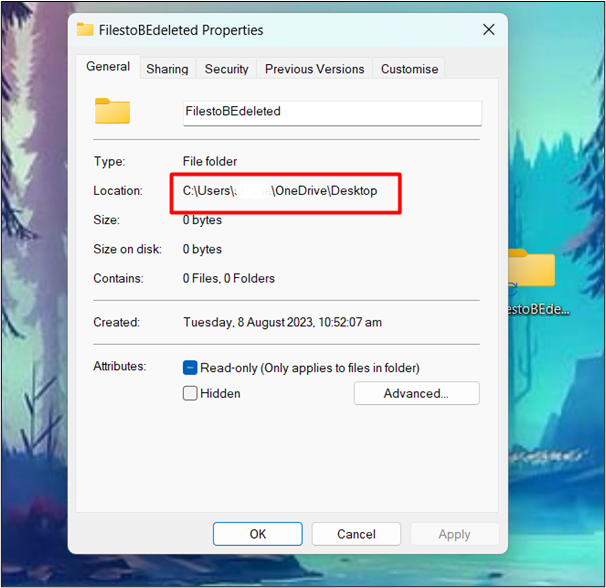
Шаг 5. Измените каталог
В CMD введите « кд/д » и вставьте путь к скопированному файлу. После этого нажмите « Входить ' кнопка:
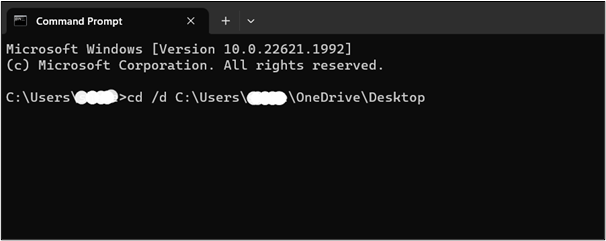
Шаг 6. Подключите все файлы/папки
После того, как мы изменили наш каталог, подключите все файлы/папки, используя « каталог /х » команда:
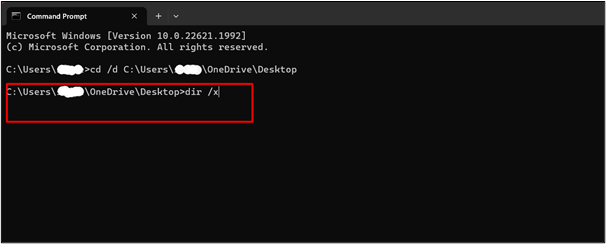
Шаг 7. Найдите файл, который нужно удалить.
В отображаемом списке всех файлов найдите файл/папку, которую нужно удалить. Это проверит, содержит ли каталог файл/папку или нет:
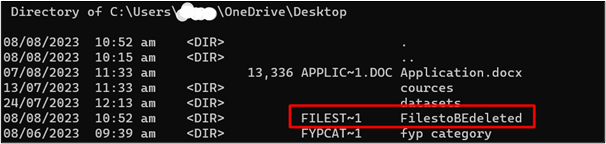
Шаг 8: Удалить каталог
Чтобы принудительно удалить файл/папку, укажите « rmdir /q /s <имя файла> команда. Например, имя файла « ФайлыtoBEудалены »:

Примечание : Этот метод предназначен для удаления папки, поскольку rmdir относится к « Удалить каталог ».
Обновить каталог который ранее содержал эту папку/файл. Файл/папка будет успешно удалена. Мы также можем проверять удален ли файл или нет следующая команда :
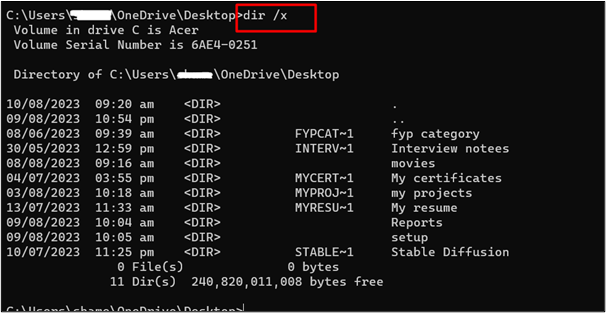
Бонусный совет: стороннее программное обеспечение
Также доступно несколько сторонних программ, которые могут принудительно удалить файл/папку. Некоторые из них перечислены здесь:
- Файловый убийца
- BitRaser Ластик Файлов
- IOBit разблокировщик
- Мудрое удаление силы
- Разблокировка
Заключение
Чтобы принудительно удалить файлы/папки, которые невозможно удалить в Windows 11, измените владельца каталога с помощью CMD или используйте стороннее программное обеспечение. Существует множество причин, по которым определенные файлы/папки не могут быть удалены в Windows, помимо того факта, что они не важны для загрузки или правильного функционирования системы. В этой статье представлены различные методы и пошаговое руководство по удалению этих упрямых файлов для освобождения места.